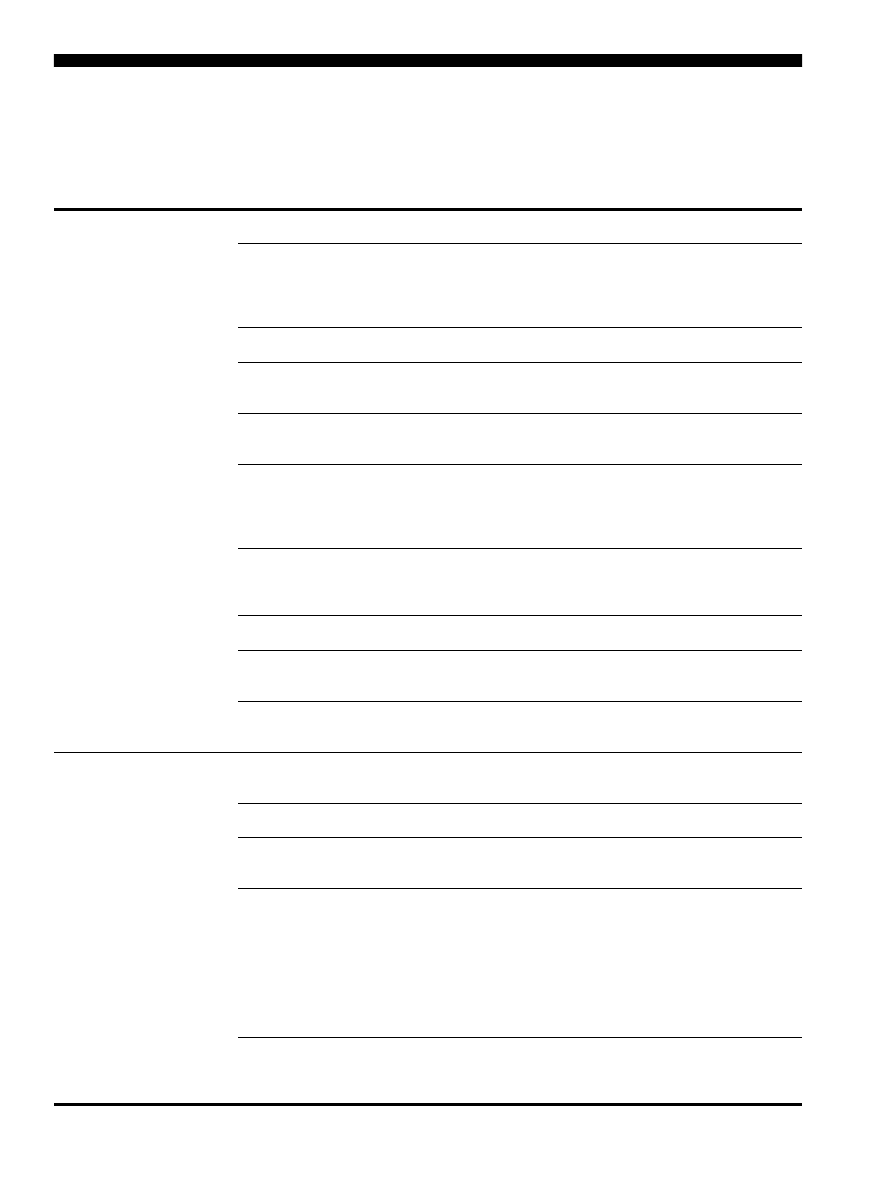
解決傳真問題
58
解決傳真問題
傳真測試失敗時,請參閱測試報告上的解決方法。
詳細的說明,請參閱安裝軟體後電腦上的電子版使用手冊。
HP Officejet/Officejet Pro 裝
置在收發傳真時發生問題
請使用
HP Officejet/Officejet Pro 裝置隨附的電話線或轉換器。
與
HP Officejet/Officejet Pro 裝置共用一條電話線的其他設備,可能正在使用中。 請檢查同一
條線路上但未連結
HP Officejet/Officejet Pro 裝置的電話或其他設備,未在使用中且未將聽筒
拿起。
例如,副機聽筒拿起或正在用電腦撥號數據機傳送電子郵件或上網時,就無法用
HP Officejet/Officejet Pro 裝置進行傳真。
電話分歧器可能使傳真發生問題。
請改將 HP Officejet/Officejet Pro 裝置直接插入市話接口。
請將電話線的一端插入市話接口,另一端插入
HP Officejet/Officejet Pro 裝置背面標示為
1-LINE 的連接埠。
請將功能正常的話機插入市話接口並檢查有無撥號音。沒有撥號音時,請洽電話公司檢查線路
本身是否正常。
請將
HP Officejet/Officejet Pro 裝置連上類比電話線路,否則無法收發傳真。 將一般類比電話
機連上電話線路,然後聆聽撥號音,檢查電話線路是否為數位式線路。
未發出正常的撥號音
時,原因可能是普通電話線路設定使用了數位電話。
將 HP Officejet/Officejet Pro 裝置連接到
類比電話線路,然後傳送或接收傳真。
電話線路雜訊很多。
聲音品質很差 (雜訊很多)的電話線路,會導致傳真發生問題。 連上電話
機,檢查是否有靜電干擾或其他雜音,以確定電話線路的聲音品質。
聽到雜音時,請關閉
錯誤
修正模式
(ECM) ,再重新傳真。
使用
DSL 服務時,請加裝 DSL 過濾器, 否則將無法順利傳真。
使用
PBX 或 ISDN 轉換器/終端配接卡時,請確定 HP Officejet/Officejet Pro 裝置已連上正確的
連接埠,且終端配接卡已經按所在國家
/地區設定正確的交換類型。
使用
IP 傳真服務時。 請改用較慢的連接速率。 問題仍無法解決時,請洽 IP 傳真服務的支援
人員。
HP Officejet/Officejet Pro 裝
置只能發但無法收傳真
未使用區別鈴聲服務時,請確定
HP Officejet/Officejet Pro 裝置的
區別鈴聲
功能設定為
全部鈴聲
。
自動接聽設定為
關閉
,或在同一傳真線路上有語音信箱服務時,您只能手動接收傳真。
如果您在
HP Officejet/Officejet Pro 裝置使用的同一條電話線上連接電腦撥號數據機,
請確定數據機隨附的軟體未設定為自動接收傳真。
答錄機與
HP Officejet/Officejet Pro 裝置使用同一線路時,請執行下列步驟:
• 檢查答錄機是否正常。
• 確定已將 HP Officejet/Officejet Pro 裝置設定為自動接收傳真。
• 請確定
接聽鈴聲次數
的值設的比答錄機的還大。
• 先斷開答錄機後再重新接收傳真。
• 錄製一個長約 10 秒鐘的訊息。 在錄製訊息時,請放慢說話的速度,並降低音量。
語音訊息的結尾,至少保留
5 秒的靜音期間。
和裝置使用同一線路的其他設備,也可能造成測試失敗。
請斷開全部裝置後再測試一次。 撥號
音偵測測試正常時,代表某個或某些設備造成問題。
請嘗試一次接回一個設備且每次都重新執
行測試,直到找出造成問題的設備為止。
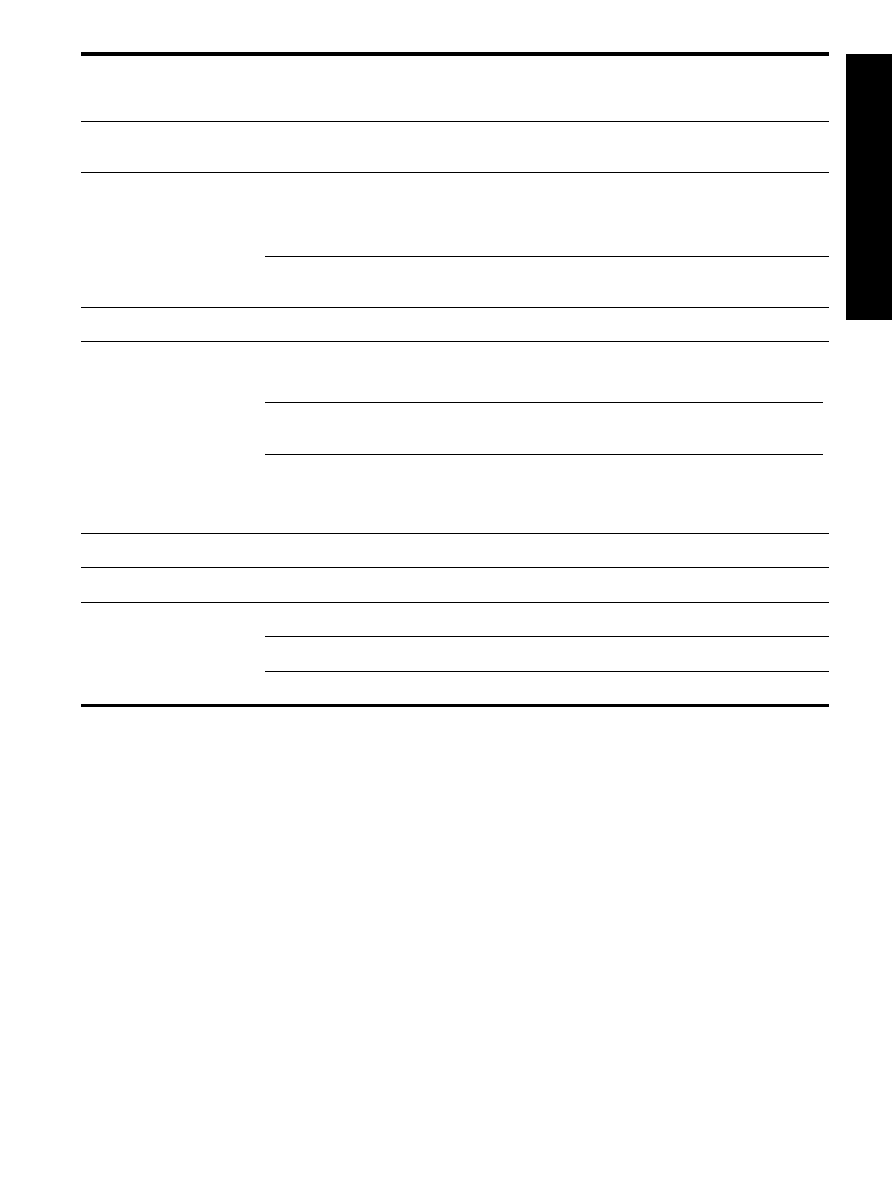
解決傳真問題
59
繁
體
中
文
HP Officejet/Officejet Pro 裝
置無法發但可以收傳真
HP Officejet/Officejet Pro 裝置可能是撥號太快或太早。 例如,撥外線前若要先撥 「9」時,
請按下列方式插入暫停:
9-XXX-XXXX (XXX-XXXX 代表您要撥打的傳真號碼)。 請按
重撥
/
暫停
,或重複按
符號
或
*@
鈕,直到出現 (-) 號為止。
顯示幕一直顯示電話聽筒未
掛上
您使用了錯誤的電話線。
請參考第 58 頁的 「HP Officejet/Officejet Pro 裝置在收發傳真時發生
問題」下的前兩個實例。
HP Officejet/Officejet Pro 裝
置傳送手動傳真時發生問題
此一解決方式只適用於
HP Officejet/Officejet Pro 裝置可使用雙絞線的國家/地區,包括: 阿根
廷、澳大利亞、巴西、加拿大、智利、中國、哥倫比亞、希臘、印度、印尼、愛爾蘭、日本、
南韓、拉丁美洲、馬來西亞、墨西哥、菲律賓、波蘭、俄羅斯、沙烏地阿拉伯、新加坡、西班
牙、台灣、泰國、美國、委內瑞拉及越南。
用直接連上
HP Officejet/Officejet Pro 裝置的電話手動傳送傳真時,務必使用電話的鍵盤傳送
傳真。
答錄機錄下傳真複頻音
請參考本表中 「
HP Officejet/Officejet Pro 裝置只能發但無法收傳真」有關答錄機的各條說明。
HP Officejet/Officejet Pro 裝
置隨附的電話線不夠長
如果
HP Officejet/Officejet Pro 裝置隨附的電話線不夠長,可以使用耦合器來延長電話線。
您可以在販售電話配件的電子材料商店購買耦合器。
您還需要另一條住家或辦公室常見的標準
電話線。
提示:
裝置隨附的
2 芯電話線轉接器,可以與 4 芯電話線一起使用,延長電話線的長度。
使用
2 芯電話線轉接器的詳細資訊,請參閱隨附的說明文件。
1. 使用 HP Officejet/Officejet Pro 裝置隨附的電話線,將一端連接至耦合器,另一端連接至
HP Officejet/Officejet Pro 裝置背面貼有 1-LINE 標籤的連接埠。
2. 將另一條電話線插入耦合器上未使用的連接埠及市話接口。
無法列印彩色傳真
列印彩色傳真前,請先開啟控制面板上的傳真列印選項。
無法儲存彩色傳真副本到電腦 傳真到
PC 及傳真到 Mac 功能不支援儲存彩色傳真副本到電腦。
腦無法接收傳真到電腦
使用
Windows 電腦時,請確定工作列上 HP 數位影像監控程式是否隨時開啟。
請先啟動傳真到
PC 或傳真到 Mac 功能,並設定電腦可接收傳真。
設定來接收與實際接收傳真的電腦不是同一台電腦時,兩台電腦都必須隨時開機。